اگر بخواهید مخاطبی را به واتساپ خود اضافه ➕ کنید، باید فرایندی را طی کنید که ممکن است وقت شما را بگیرد. به همین منظور می توانید با استفاده از کیو آر کد نیز مخاطب ها را اضافه کنید. امروز در کلاسیک وب نحوه اضافه کردن مخاطب به واتساپ با کیو آر کد را به شما آموزش خواهیم داد.
نحوه افزودن و ذخیره مخاطب در واتساپ با QR Codes
How to Use WhatsApp QR Codes to Add Contacts
برای این که بخواهید به مخاطب جدید در واتساپ پیام دهید، باید ابتدا شماره شخص را در گوشی خود ذخیره کنید. سپس وارد واتساپ شده و شخص را جستجو کنید و به آن پیام بدهید. اما با معرفی ویژگی QR کد این روند ساده تر شده است. برای آشنایی با این انجام این فرایند با ما همراه باشید.
QR کد واتساپ چیست؟ روش اضافه کردن اکانت در واتساپ
قبل از آشنایی با این روش اضافه کردن مخاطب در واتساپ ابتدا بهتر است بیشتر با خود QR Codes واتساپ آشنا شویم. کدهای QR نوعی کد قابل اسکن می باشد که در واتساپ با کمک اسکن آن، می توان افراد را به مخاطبان خود اضافه کنید. با این ویژگی پس از اسکن کد، واتساپ امکان ذخیره مخاطب را به شما پیشنهاد می دهد. در صورت تایید پس از ذخیره آن پنجره چت برای شما به صورت خودکار باز خواهد شد.

واتساپ سه QR کد مختلف را ارائه می دهد.
- QR کد شخصی: برای اضافه کردن مخاطب شخصی
- QR کد گروه: برای کمک به دعوت اعضای گروه
- QR کد واتساپ وب: برای ورود به سرویس واتساپ وب کاربرد دارد.
در نظر داشته باشید که ویژگی WhatsApp QR codes فقط برای اندروید و آیفون در دسترس است و در نسخه وب در دسترس نیست. همچنین برای استفاده از این قابلیت، باید حتما واتساپ شما به آخرین نسخه منتشر شده آپدیت شده باشد.
همینطور اگر می خواهید بدون ذخیره کردن مخاطب به آن پیام بفرستید، پیشنهاد می کنیم مطلب ۴ ترفند برای ارسال پیام به شماره و مخاطب ذخیره نشده در واتساپ را هم مطالعه نمایید.
نحوه ساخت کیو آر برای خود در اندروید جهت اد اکانت در واتساپ
ابتدا برنامه واتس اپ را اجرا کنید. روی آیکن سه نقطه منو در گوشه صفحه تپ کرده و Settings را انتخاب کنید.

حال در کنار نام پروفایل خود، آیکون QR را مشاهده خواهید کرد. روی آن تاچ کنید.
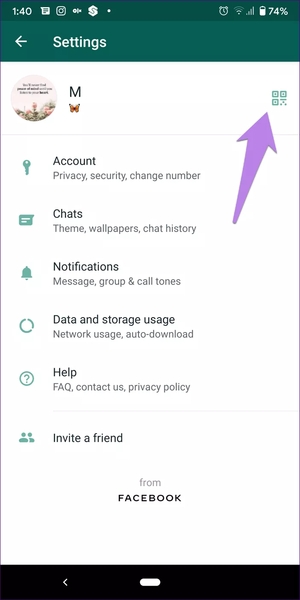
اکنون کد مخصوص شما ساخته و نمایش داده می شود.

نحوه ساخت کیو آر برای خود در آیفون جهت انتقال شماره در واتس اپ
برنامه واتساپ را باز کنید. در پایین صفحه به تب Settings بروید. سپس روی آیکون QR کنار نام خود تاچ کنید.
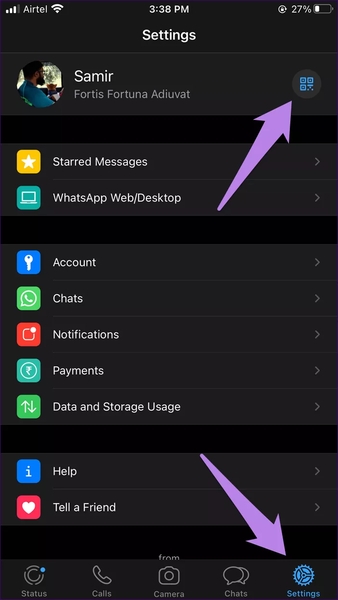
با این کار کد مخصوص شما ساخته و نمایش داده می شود.

نحوه اشتراک گذاری کد برای اد ممبر در واتساپ
موضوع بعدی نحوه اشتراک گذاری این کد است. برای این کار می توانید از صفحه اسکرین شات گرفته و یا از ویژگی اشتراک در واتساپ استفاده کنید. برای استفاده از ویژگی اشتراک گذاری واتساپ، در صفحه نمایش کد روی آیکن Share در بالای صفحه تپ کنید.

سپس برنامه ای مانند Facebook Messenger, Telegram و.. را انتخاب کنید تا کد خود را با شخص مورد نظر به اشتراک بگذارید.

همینطور مطالعه مطلب آموزش همگام سازی عکس مخاطبین اندروید با تصویر پروفایل واتساپ ، تلگرام و.. نیز برای شما کاربردی و مفید خواهد بود.
نحوه اسکن کد در اندروید جهت ذخیره مخاطب در واتس اپ
اگر قصد اسکن کردن کد واتساپ دیگران را دارید، در اندروید ابتدا برنامه را باز کرده و روی آیکون سه نقطه منو در گوشه صفحه تپ کرده و Settings را انتخاب کنید. در کنار نام پروفایل خود، آیکون QR را مشاهده خواهید کرد. روی آن تاچ کنید.
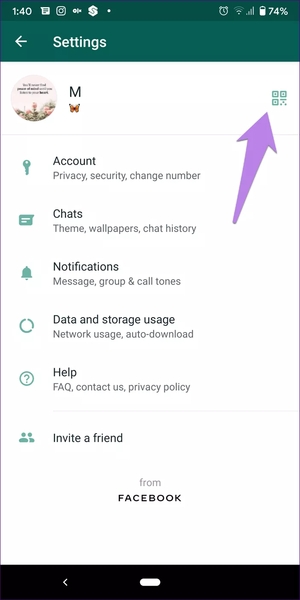
در پنجره نمایش داده شده به تب Scan Code بروید.

در آیفون هم برای اضافه کردن اکانت در واتساپ آیفون، برنامه واتساپ را باز کنید. در پایین صفحه به تب Settings بروید. سپس روی آیکون QR کنار نام خود تاچ کنید. در صفحه باز شده روی آیکون Scan در پایین صفحه تپ کنید.
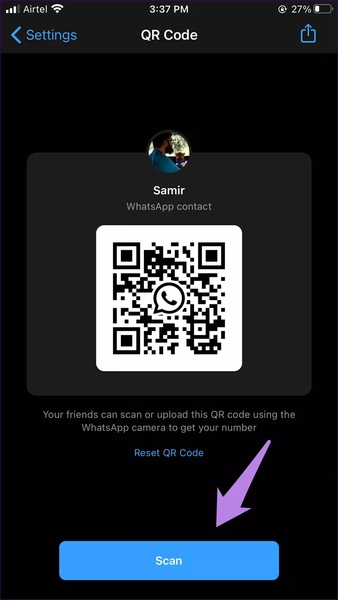
با باز شدن دوربین، کد را با دوربین اسکن کنید. اطمینان حاصل کنید که کد در کادر سبز رنگ قرار گرفته باشد. اگر کد را از روش های دیگر اشتراک گذاری دریافت کرده اید، روی آیکون گالری در گوشه پایین و سمت چپ برنامه تاچ کنید و تصویر مورد نظر را از گالری خود انتخاب کنید.
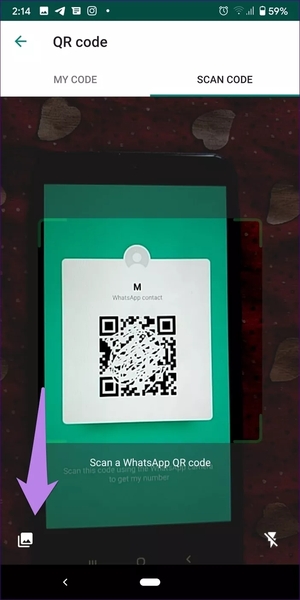
پس از اسکن کد، واتساپ پیامی را به شما نمایش می دهد که باید روی Add to contacts تاچ کنید.

می توانید در صفحه بعد جزئیات و مشخصات مخاطب را اضافه کنید. پس از ذخیره کردن، شما می توانید شروع به ارسال پیام کنید.
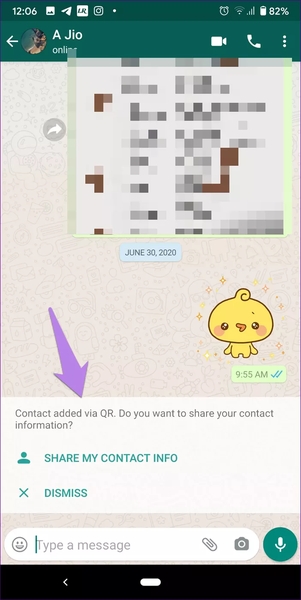
توجه داشته باشید که در صورتی که مخاطب را از قبل ذخیره داشته باشید، با اسکن کد مستقیما به صفحه چت آنها هدایت خواهید شد. همچنین برای اسکن کد می توانید از ویژگی داخلی خود گوشی ها (در صورت وجود) استفاده کنید. به طور مثال اگر دوربین آیفون خود را روی کد ببرید، یک لینک به شما نمایش داده می شود که با ضربه زدن روی لینک، می توانید به شخص پیام دهید. همچنین می توانید از برنامه های مشابه اسکن کد نیز استفاده کنید.
نحوه غیر فعال کردن کیو آر کد واتساپ
هر کسی که کد شما را در اختیار داشته باشد، می تواند با اسکن آن به شما پیام دهد. در صورتی که تصمیم شما در این مورد عوض شد و دیگر نیاز به اسکن شدن نداشتید، برای غیر فعال کردن این ویژگی در اندروید با استفاده از روش های ذکر شده در مراحل قبلی به صفحه QR code بروید. روی آیکون سه نقطه در گوشه صفحه تپ کنید.
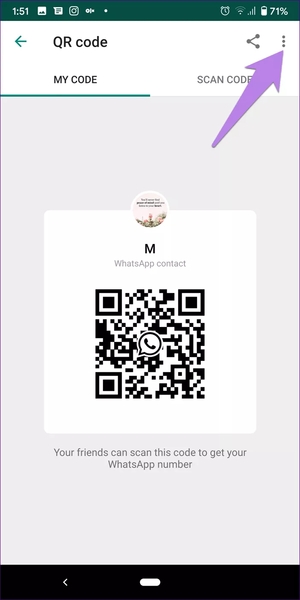
سپس روی Reset QR code تاچ کنید.
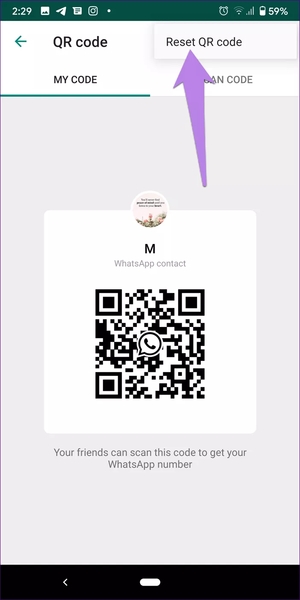
در iOS هم پس از رفتن به تنظیمات کد با روش های ذکر شده، روی گزینه Reset QR code تاچ کنید.
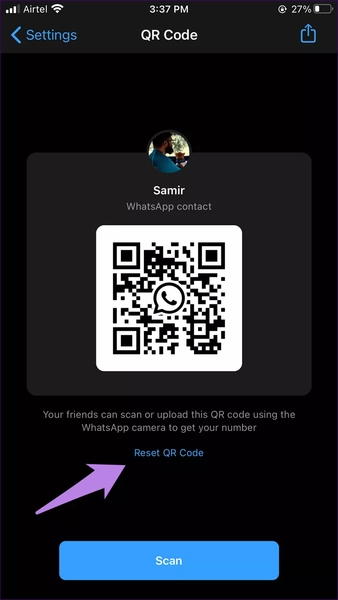
بعد از ریست شدن کد شما، هر کسی که کد قبلی را اسکن کند با پیام QR code no longer valid مواجه شده و دیگر نمی تواند شما را به مخاطبان خود اضافه کرده و به شما پیام دهد.
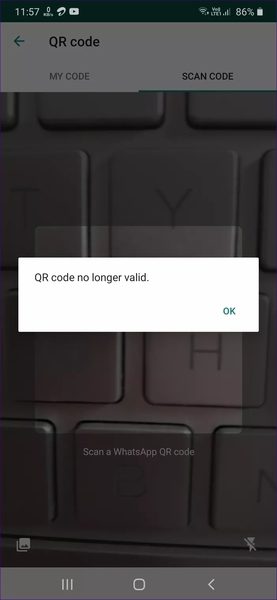
قابل ذکر است که با پس از باز کردن صفحه QR کد واتساپ، مجدد کد جدید برای شما به صورت خودکار تولید خواهد شد.
روش های دیگر اسکن کد ایجاد مخاطب مجازی در واتساپ
راه های دیگری نیز برای اسکن کد وجود دارند که به آن ها می پردازیم.
شما با باز کردن دوربین در واتساپ نیز می توانید کد را اسکن کنید. برای این کار بعد از باز کردن واتساپ، روی آیکن دوربین تاچ کنید.
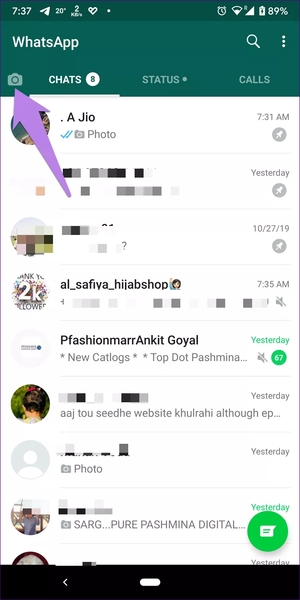
همچنین می توانید از قسمت ایجاد چت جدید استفاده کنید. روی دکمه ایجاد چت جدید تپ کنید.

در قسمت چت جدید روی آیکون کیو آر کد تپ کنید.
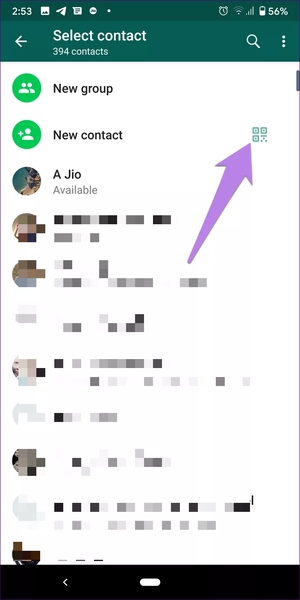
در آیفون هم همین فرایند وجود دارد. ابتدا به تپ پیام ها رفته و روی آیکن ارسال پیام جدید تپ کنید.
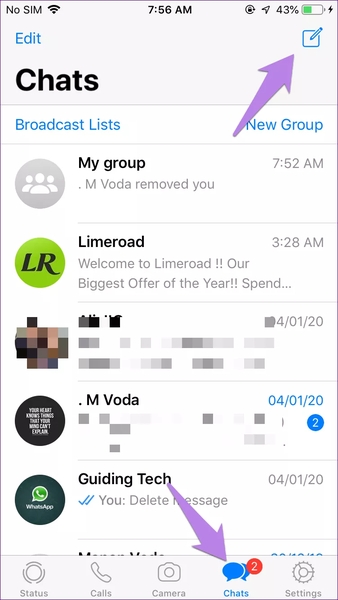
روی مخاطب جدید تاچ کنید.

در صفحه باز شده روی Add via QR code تاچ کنید.
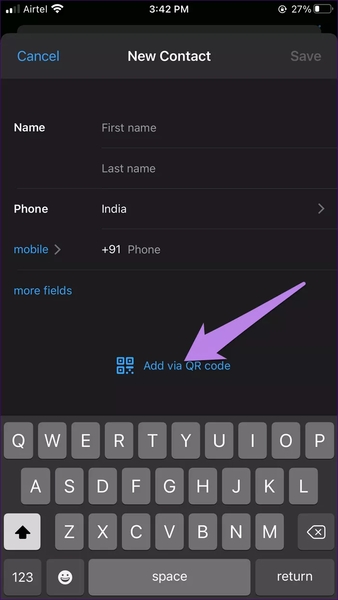
در پایان در صورتی که می خواهید از آنلاین شدن مخاطب در واتساپ در حالت Last Seen مطلع شوید، مطالعه مطلب روش جدید فهمیدن آنلاین شدن مخاطب واتساپ در حالت بسته بودن Lastseen را هم فراموش نکنید.
نظرات و پیشنهادات شما؟
در مطلب امروز راه های پیدا کردن مخاطبین در واتساپ با کمک کیو آر کد را به شما معرفی کردیم. نظر شما راجع به این ویژگی چیست؟ می توانید نظرات، پیشنهادات و تجربیات خود در زمینه چگونه با کیو آر کد مخاطب را به واتساپ اضافه کنیم را در دیدگاه این پست با ما به اشتراک بگذارید.

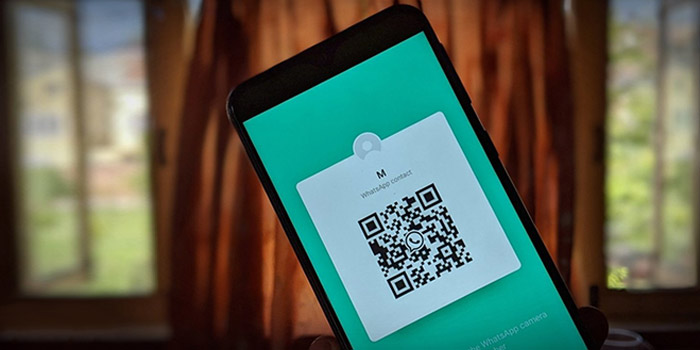
آخرین دیدگاه ها
تا کنون دیدگاهی ثبت نشده است.